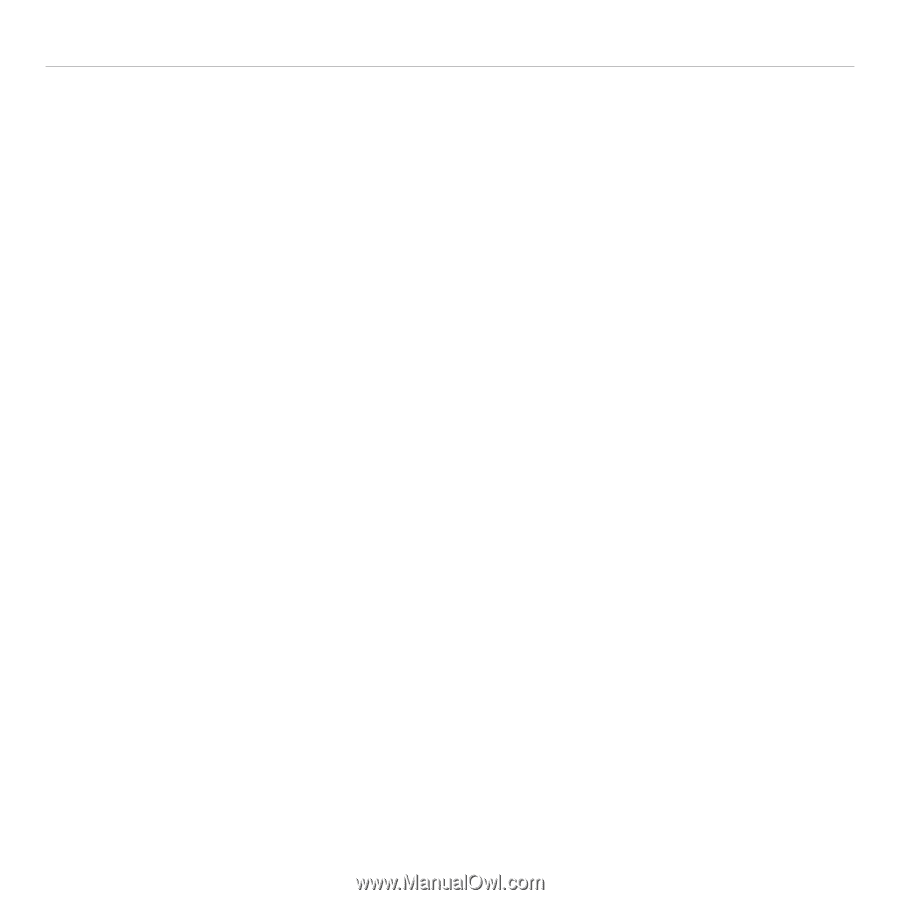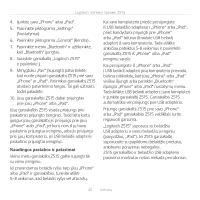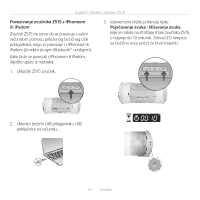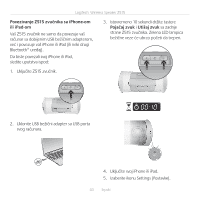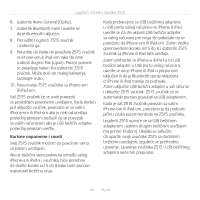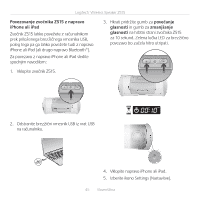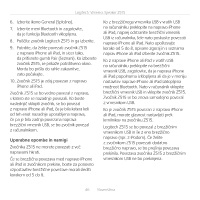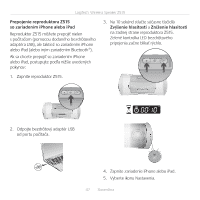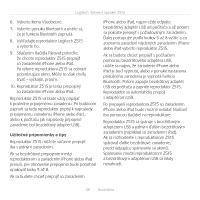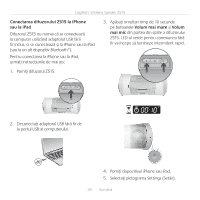Logitech Z515 User Guide - Page 44
Korisne napomene i saveti
 |
View all Logitech Z515 manuals
Add to My Manuals
Save this manual to your list of manuals |
Page 44 highlights
Logitech® Wireless Speaker Z515 6. Izaberite ikonu General (Opšte). 7. Izaberite Bluetooth meni i uverite se da je Bluetooth uključen. 8. Pronađite Logitech Z515 zvučnik i izaberite ga. 9. Potvrdite da želite da povežete Z515 zvučnik sa iPhone-om ili iPad-om tako što ćete izabrati dugme Pair (Upari). Prozor potvrde se pojavljuje nakon što izaberete Z515 zvučnik. Može doći do malog kašnjenja, sačekajte malo. 10. Povezivanje Z515 zvučnika sa iPhone-om ili iPad-om. Vaš Z515 zvučnik će se uvek povezati sa poslednjim povezanim uređajem. Kada sledeći put uključite zvučnik, povezaće se sa vašim iPhone-om ili iPad-om ako je neki od uređaja poslednji povezan uređaj ili će se povezati sa vašim računarom ako je USB bežični adapter poslednji povezan uređaj. Korisne napomene i saveti Svoj Z515 zvučnik možete da povežete samo sa jednim uređajem. Ako je bežična veza prekinuta između vašeg iPhone-a ili iPad-a i zvučnika, biće potrebno da sledite korake od 5 do 8 kako biste ponovo uspostavili bežičnu vezu. Kada prebacujete sa USB bežičnog adaptera u USB portu vašeg računara na iPhone ili iPad, uverite se da ste uklonili USB bežični adapter sa vašeg računara pre nego što pokušate da se povežete da iPhone-om ili iPad-om. Zatim sledite gorenavedene korake od 5 do 8 i izaberite Z515 zvučnik sa iPhone ili iPad liste uređaja. Zatim prebacite sa iPhone-a ili iPad-a na USB bežični adapter u USB portu vašeg računara, uverite se da je iPhone ili iPad u potpunosti isključen ili da je Bluetooth opcija isključena iz iPhone ili iPad menija za postavke. Zatim uključite USB bežični adapter u vaš računar i uključite Z515 zvučnik. Z515 zvučnik će se automatski ponovo povezati sa USB adapterom. Kada je vaš Z515 zvučnik povezan sa vašim iPhone-om ili iPad-om, potrebno je da podesite jačinu zvuka putem kontrola na Z515 zvučniku. Logitech Z515 upariće se sa USB bežičnim adapterom i jednim drugim bežičnim uređajem (na primer iPodom). Ukoliko se odlučite da uparite svoje zvučnike Z515 sa dodatnim bežičnim uređajem, izgubiće se prethodno uparenje. Uparenje zvučnika Z515 i USB bežičnog adaptera neće biti prepisano. 44 Srpski